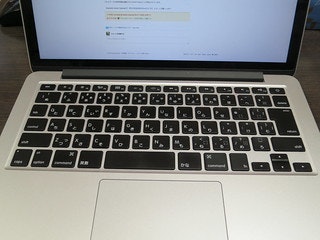この記事は animateLAB Advent Calendar 2015 6日目の記事です。
ITエンジニアという職業において、避けて通れないのがキーボードとのおつきあいです。キーボードとの相性がエンジニアの生産性を左右すると言っても過言ではないでしょう。
ここでいま、「キーボードの良さ」ではなく「キーボードとの相性」という言葉を用いました。そう、キーボード選びで重要なのは「相性」です。お金をかければそれで良しというわけではなく、「相性」です。
人によっては「DELL PC付属のキーボードが最高!」という人もいるかもしれませんし、「俺はパンダグラフ方式じゃないと許さん!」という宗派の方も存在します。このような前提に立って「自分にとって今最適なキーボードは何かについて考える」というポエムが今日の記事です。
会社で利用しているメインマシンはMacBook Pro 13インチ Retina Displayモデルです。可搬性がそれなりにあって、スペックもノートPCにしては相当良くて、安心のRetina Displayで、うっかりiOS開発することになっても対応できて、Windowsも動かしたければ動せて……という、最も合理的なマシンだろうという理由で機種を選定したのですが、実際に使ってみてもやはり重量とスペックのバランスがベストチョイスだったと感じています。
とはいえ、なんだかんだで1年ぶりにMacOS Xに触れることになったので(私用ノートPCをMacBokk AirからSurface Pro3に買い換えたのが1年前でした)、最初はとりあえずデフォルトの状態に慣れようと思いました。キーバインドのカスタマイズなどをせずMacOS Xデフォルトのショートカットキーに慣れ、キーボードもMacBook本体のものを利用していました。
使用感はけっこう悪くないというか、キーのサイズ感とか間隔とか、ノートPCにしては最高クラスのよくできたキーボードなのではないか?と思って使っていました。最初の2週間ぐらいは。
しかし、ある日気付いてしまったのです。
長時間連続で打鍵してると指先が熱い!!
そうなのです、本体が熱くなるとキーも自然と熱くなってきてしまうので、それが指先にも伝わってくるのです。これはノートPCの宿命ですから仕方がありません。あと、なんだかんだで打鍵感が浅いのも若干ストレスに感じてきました。どちらかというとしっかり押した感じのあるキーボードのほうが好きです。
ということで、外付けキーボードの検討がはじまりました。
選択肢1:Bluetoothキーボード
外付けキーボードを利用するとなると、当然のことながら何らかの方法で本体と接続しなければなりません。
2015年にもなって有線で接続するなんてナンセンスでは?と思いBluetoothキーボードも選択肢として考えましたが、あまり深く考えずに選択肢から外しました。というのは、実は半年ほど前に私物のSurface用としてBluetoothキーボードを検討した経緯があるからです。そのとき色々なキーボードを試した結果、感じたデメリットは以下のようなものでした。
- iPadでの利用しか念頭に置いてない機種が多い
- 薄型キーボード(=打鍵感が浅い)キーボードばかり
- キー配置がiPad向けでPCに向かない
- Bluetooth接続が途切れることがありストレスが溜まる
キー配置がiPad向けなのはMacなら親和性があるのであまり問題にならないし、打鍵感が浅いキーボードは冒頭に述べた通り好みな方もいるかもしれませんが、接続が途切れるのだけは本当にどうしようもありません。2.4GHz帯の無線はもう信用できないなーという気持ちです。
ちなみに私用Surfaceのキーボードは、AnkerのBluetoothキーボードを利用しています。Fn+Dキーを押すことでWindowsっぽいキーバインドにできて、そこそこ軽いのが良いところです。
選択肢2:Happy Hacking Keyboard Lite2
とりあえず、自宅にある適当USBキーボードを持って行くことにしました。その適当なキーボードがHappy Hacking Keyboard Lite2です。新品で買ったものが1個とジャンクで買ったものが1個ずつあります。"Lite2" を選択したのには理由があって、安かったというのもありますが「矢印キーが存在しないと辛い」という理由です。
しかしこのHHKBにも悩まされることになりました。自宅にあったHHKBはMac用ではなくWindows用だったからです。デフォルトの状態では、半角英数と日本語(かな)の切替すらどうしたらいいかよくわからない状況でした。とりあえずKarabinerを導入して全角/半角キーを英数・かなキーのトグルになるよう設定し、英語と日本語の切替が出来る状態まで持って行きました。一通りの操作が行えることは確認したし、指先は熱くならないし。便利!
……と思ったのですが、デフォルトの状態ではOSのCommandキーがキーボードのWindowsキーに割り当てられているという問題がありました。HHKB Lite2ではWindowsキーは「Fn+全角/半角」に割り当てられています。コピーやペーストの操作でCommandキーを物凄く多用するのに、毎回「Fn+全角/半角」の同時押しするのは辛い、辛すぎる……ということでHHKB Lite2も挫折。
選択肢3:Majestouch Tenkyless
ということで最後に登場するのが我らがFILCOのMajestouchです。
実はこの機種は貰い物だったりするのですが(先述のAnkerのBTキーボードも貰い物です、みなさま本当にありがとうございます)、自宅用として重宝していたので会社に持って行くことにしました。Commandキー(≒Windowsキー)が独立しているので、とりあえずコピペがし辛いという悩みは解消されました。
ここで、この記事の冒頭を思い出してみましょう。この記事には「ポエム」タグがついています。
Majestouch&Macbookのキーボードの組み合わせを真面目に使うのはこの記事を書くのが最初です。とりあえずここまで書いてみて特段の不満はないので、Qiitaの記事を書くぐらいなら全く問題なく利用できそうです。実戦投入は明日からや!
ということで、特にオチがなくおしまい。